Muziek Cue Sheet
Genereer een schoon cue-sheet met tijdcodes, duur en track metagegevens uit je montageproces. Upload een XML- of EDL-bestand en genereer een CSV, XLSX, PDF, TXT of ander format voor gebruik in Google Sheets, Microsoft Excel, Apple Numbers en vergelijkbare programma's.
in uitvoering...
We created this tool to save you time!
Wat doet deze tool?
De cue sheet generator genereert snel een eenvoudige lijst van alle muziektracks die in je project worden gebruikt. De tool kan sequenties lezen vanuit Media Composer, Premiere Pro, Resolve en Final Cut Pro. Het voegt meerdere tracks samen en verwijdert onzichtbare cuts om een schone lijst te krijgen. Op basis van bestandsnamen kunnen metadata voor de muziektracks ook automatisch worden toegevoegd aan de cue sheet als ze afkomstig zijn uit een van onze partnerbibliotheken. De export kan worden aangepast met presets en geëxporteerd naar veel verschillende formaten, waaronder CSV, XLSX en PDF.
Welke bestandsformats kan ik uploaden?
- EDL - Edit Decision List (.edl)
- XML - Final Cut 7 XML (.xml)
- XML - Extensible Markup Language (.xml) (Avid Media Composer)
- TXT - Avid Pro Tools TXT -> Sessie-info als tekst (.txt)
- FCPXML - Final Cut Pro X (.fcpxml)
- CSV (comma separated or semicolon separated) (.csv)
- AAF - Advanced Authoring Format (.aaf) => only in our Cue Sheet Manager for Pro Users
Muziekbibliotheken
Door samen te werken met verschillende productiemuziekbibliotheken kunnen we een breed scala aan metadata koppelen. Als je tracks uit een van de volgende bibliotheken gebruikt, kan de Music Cue Sheet Tool alle beschikbare metadata hierover verzamelen. Om deze functie te gebruiken, zet je "Metadata uit muziekbibliotheken opnemen" aan in de tool. Kies een preset of maak je eigen cue sheet preset met de metadata die je nodig hebt, zoals componistgegevens, artiesten, labelcodes, ISRC, GEMA-code en meer.
Bekijk de muziek uit de bibliotheken die met ons samenwerken en maak je werk makkelijker door tracks uit die bibliotheken te gebruiken.
Mis je een bibliotheek of werk je voor een muziekbibliotheek? Neem contact met ons op en word partner zodat je klanten kunnen profiteren van onze tool. Partner worden is een eenvoudig en rechttoe rechtaan proces.
Metadata wordt toegevoegd aan de hand van de bestandsnamen. Om ervoor te zorgen dat alle nummers worden herkend, mag je de bestanden na het downloaden niet hernoemen. We aanvaarden geen wettelijke aansprakelijkheid voor de juistheid van de gegevens. Je bent verplicht om zelf de juistheid van je cue sheet te controleren.
The workflow in detail
Learn how this cue sheet tool works.

There are 6 simple steps you can follow to get the best workflow results:
- Prepare the sequence for which you want to create a cue sheet. It is best to make a copy and clean up the tracks, removing clips that do not belong there. It is a good idea to collect all the cues on 2 or 3 tracks and export only those tracks.
- Depending on the software you are using, you can export an EDL, XML or ProTools Session TXT. If you are using Adobe Premiere Pro or DaVinci Resolve, we recommend that you export a Final Cut 7 XML.
- Upload your sequence to our Music Cue Sheet Tool and choose your desired settings. The tool will analyze your sequence and create a sorted track list.
- The track list calculates the duration of each clip. Depending on your settings, similar clips are grouped together.
- If you enable the "Include metadata from music libraries" option and select the libraries from which you used music, the tool will check for additional metadata in those libraries. The information is pulled from data provided directly by our library partners via API or shared database. This includes for example information about the music album, the composer and artist up to library codes and label names.
- Once all the information is collected, it is exported to the file format of your choice. The recommended export format is CSV, which contains all the data you need and can be easily edited using Excel, Numbers, or Google Sheets.
Demobestanden
Probeer de cue sheet met onze demobestanden:
- EDL: Music Cue Sheet - Demo Sequence 1.edl
- XML: Music Cue Sheet - Demo Sequence 1.xml
- CSV: Music Cue Sheet - Demo Sequence 1.csv
Bereid je sequence voor
Voordat je je sequence uploadt, is het aan te raden om deze snel voor te bereiden. De beste manier om dat te doen is door je sequentie te dupliceren en alle onnodige audio- en videotracks te verwijderen die je niet in je cue sheet wilt hebben. Het is ook belangrijk om alle tracks flat te maken als je gewikkelde/nested audioclips gebruikt. Verwijder ook "Audio Transitions Effects" als de tool een fout geeft.
Overlappende identieke clips samenvoegen
Als deze optie is ingeschakeld, worden clips die in meerdere stukken zijn geknipt in je sequentie automatisch samengevoegd tot één item, zolang er geen onderbreking tussen zit. Als het gereedschap dezelfde clip op meerdere sporen vindt, worden ze ook samengevoegd en weergegeven als een enkele vermelding.
Gebruik deze optie om clips samen te voegen, zelfs als er een gat tussen zit. Je kunt een bereik definiëren van 1 tot 500 frames die moeten worden samengevoegd. Als het gereedschap dezelfde clip op meerdere sporen vindt, worden ze ook samengevoegd en weergegeven als één enkele vermelding.
Presets
Je kunt de kolommen in de exportbestanden aanpassen. Kies uit verschillende openbare sjablonen of druk op het "+"-teken om je eigen preset te maken. Er zijn talloze mogelijkheden voor het weergeven van tijdcodes, lengtes en individuele metagegevens. Om presets op te slaan moet je ingelogd zijn.
Automatiseer je workflows met onze API
Of je nu een ontwikkelaar bent of gewoon meer processen wilt automatiseren met tools als Zapier of Make, je kunt deze tool eenvoudig integreren in je workflows met onze API. Lees meer over het integreren van de REST API in onze API documentatie.
API-documentatie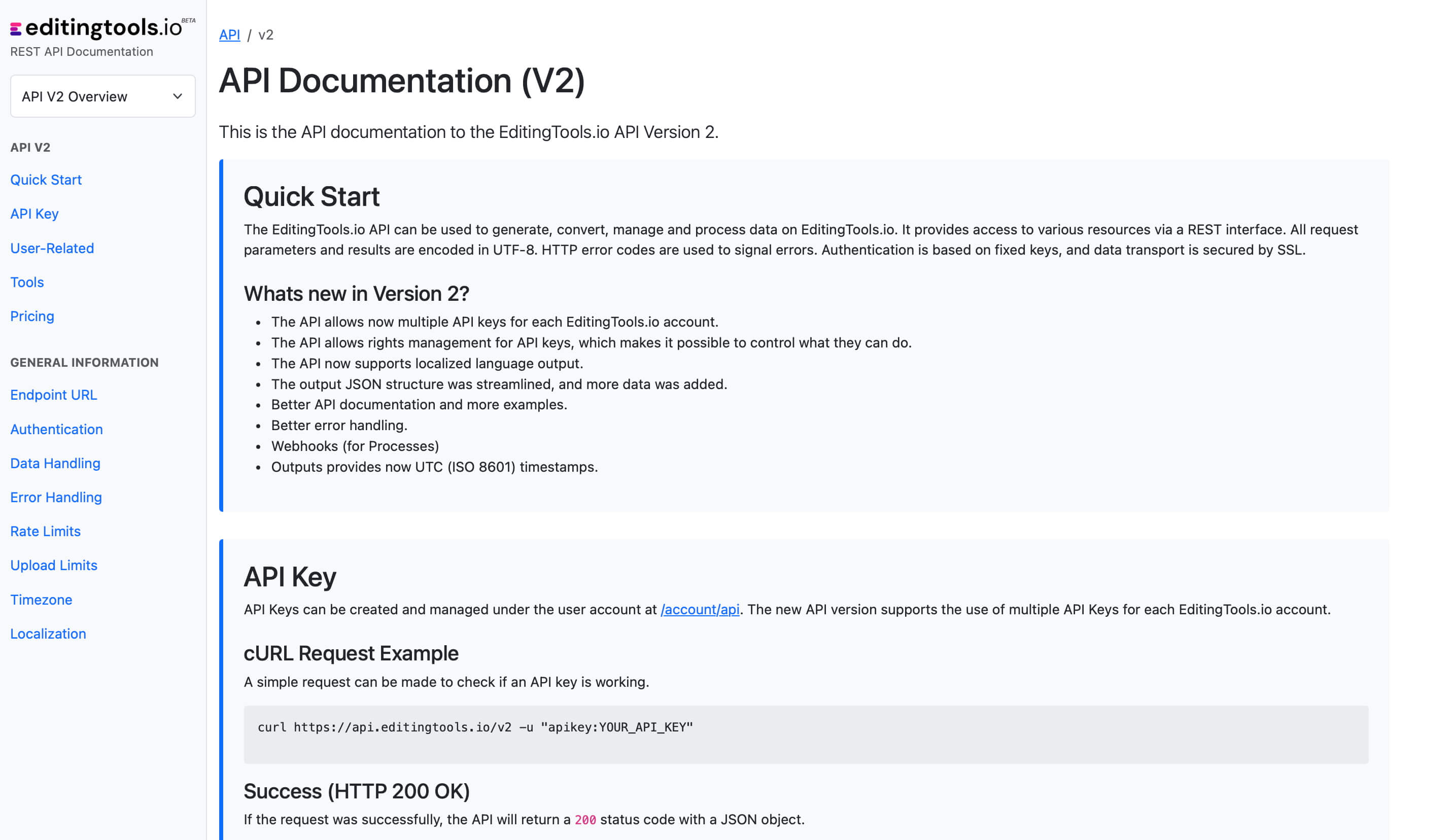
Add metadata to your personal EditingTools database or library
Our tool supports a list of default values that can be added to the search database, which are explained below. Not all values are mandatory. Additional columns are possible.
| Name | Type | Description |
|---|---|---|
| file_name | String (max. 200 characters) | Filename up to 200 characters. If a filename is longer, it is truncated. If there are several variations of a file name, they can be listed in a column file_name_2, file_name_3, ... |
| track_title | String (max. 200 characters) | Name of track |
| track_number | Int | Track number within the album. |
| track_duration | Int | Track duration in seconds. |
| track_code | String (max. 100 characters) | Optional track code (can include numbers and letters). |
| track_id | Int | A unique database track ID, must be numeric. Optional. |
| artist | String (max. 200 characters) | This is an optional artist name. If this value is empty, most cue sheets will automatically use the composer's values. |
| composer | String (max. 200 characters) | Composer Name. Multiple composers can be separated by a semiclon, e.g. "John Doe; John Smith". |
| composer_society | String (max. 200 characters) | Name of the Composer Society. If a track has multiple composers, use semicolons to separate the societies. |
| composer_number | String (max. 200 characters) | Number of the Composer. If a track has multiple composers, use semicolons to separate the number. |
| composer_share | String (max. 200 characters) | Share of the Composer. If a track has multiple composers, use semicolons to separate the shares. Value between 1 and 100. |
| owner | String (max. 200 characters) | |
| publisher publisher_name | String (max. 200 characters) | Publisher Name. Multiple publishers can be separated by a semiclon, e.g. "Pub1;Pub2". |
| publisher_society | String (max. 200 characters) | Name of the Publisher Society. If a track has multiple publishers, use semicolons to separate the societies. |
| publisher_number | String (max. 200 characters) | Number of the Publisher. If a track has multiple publishers, use semicolons to separate the number. |
| album_title | String (max. 200 characters) | |
| album_catalog_number | Int | |
| album_catalog_code | String (max. 200 characters) | |
| album_release_date | Date (YYYY-MM-DD) | Album release date. Leave blank if unknown. |
| album_disk_number | Int | This is an optional number that defines the disk number of the album. If the track is released on disk, this value is 1 or 2 in 99% of the cases. |
| album_total_discs | String (max. 200 characters) | This is an optional number that indicates the total number of disks in an album. If the track is released on disk, this value will be 1 or 2 99% of the time. |
| label_name | String (max. 200 characters) | Name of the label. |
| label_code | Int | Label code, without "LC". |
| isrc | String (max. 100 characters) | |
| iswc | String (max. 100 characters) | |
| ean | String (max. 100 characters) | |
| upc | String (max. 100 characters) | |
| gema | String (max. 100 characters) | |
| catalog_name | String (max. 200 characters) | Name of the catalog/library the track is in. |
| bpm | Int | |
| genre | String (max. 200 characters) |
Quick Guides
How do I import a csv file into Google Sheets?
Open Google Sheets and go to "File -> Import". Upload the generated CSV file and press "Import Data" to generate a Sheet with all markers.
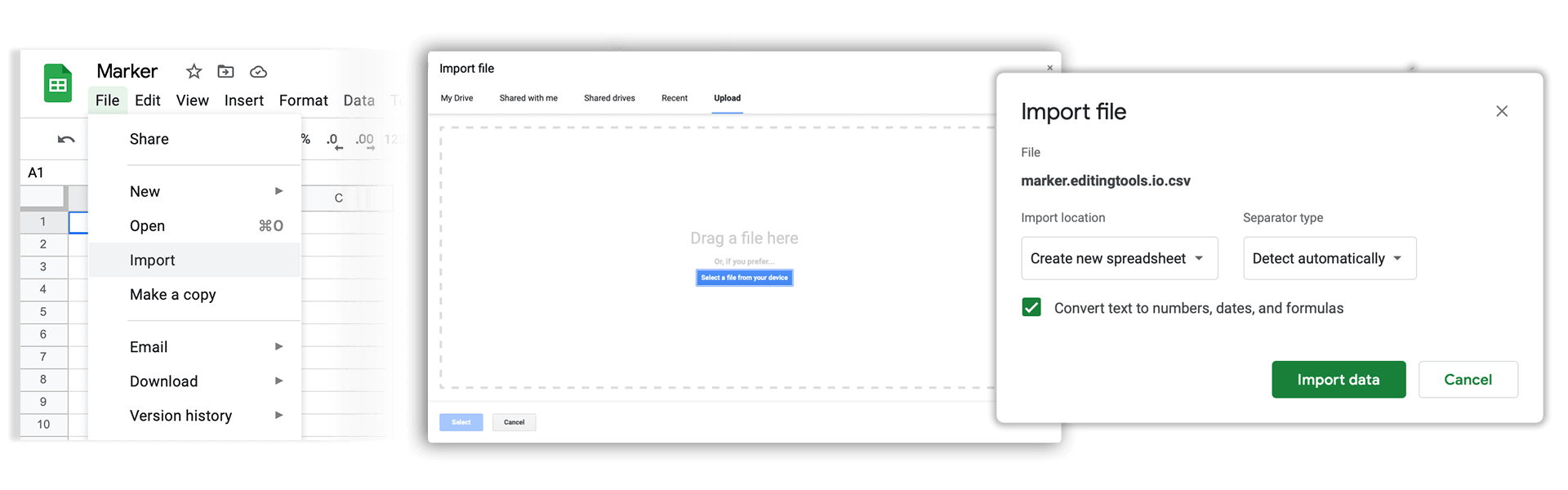
How do I import a csv file into Apple Numbers?
Open Numbers and go to "File -> Open". Simply open the CSV file.
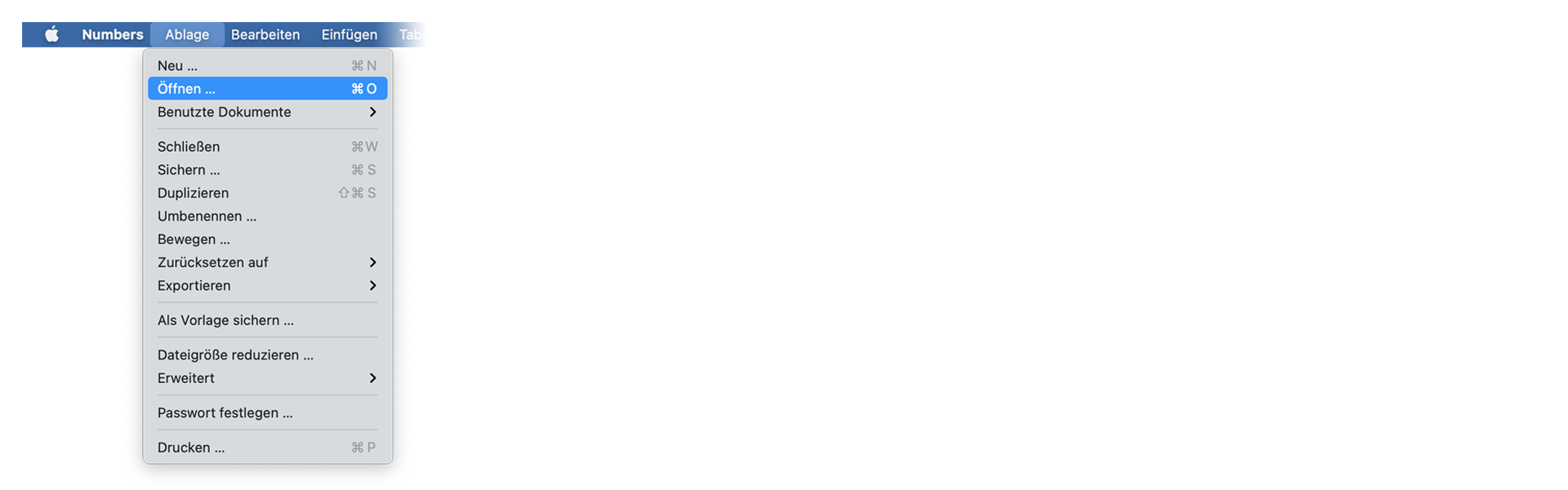
Veelgestelde vragen
Nee. Bestanden worden direct verwerkt en niet opgeslagen op de server.
Gegenereerde bestanden blijven maximaal één uur beschikbaar.
Absoluut, stuur ons gewoon een bericht.
Tags
Tools AAF CSV EDL JSON MP3 ODS PDF WAV XLS XLSX XML Music Adobe Premiere Pro Avid Media Composer Avid Pro Tools ByteDance CapeCut DaVinci Resolve Final Cut Pro






















